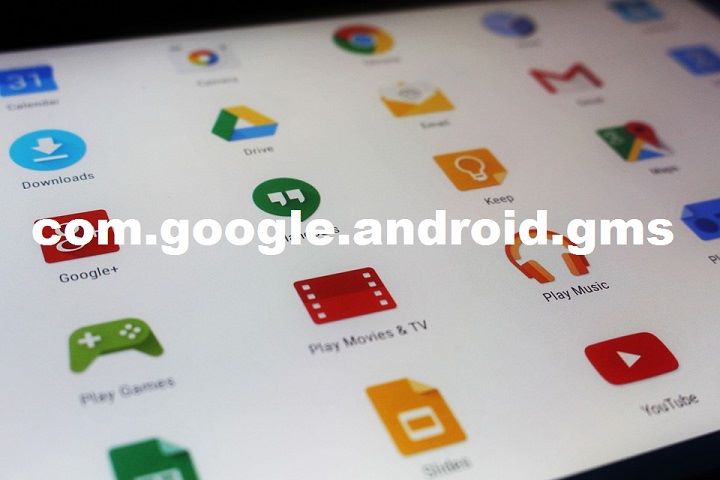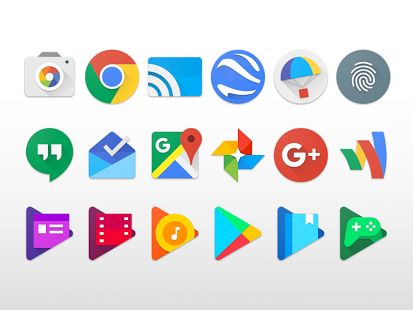Наш небольшой обзор затронет важное приложение на Андроид девайсах. Вы узнаете что это за процесс com.google.android.gms — отчего возникают ошибки, связанные с его работой и как их лечить.
В процессе работы Андроид устройства, постоянно возникают системные сбои или ошибки приложений. Так, все чаще многие пользователи смартфонов, сталкиваются с проблемой нестабильной работы программы com.google.android.gms. Кто-то получает уведомления о том, что одноименный процесс остановлен или произошла ошибка. Мы разобрались что это такое и как устранить все баги, связанные с его работой.
Что это такое?
Com.google.android.gms — это фоновый процесс, отвечающий за работу приложения Google Mobile Services (GMS). Программа GMS — это лицензированное приложение от Гугл, отвечающее за фоновую работу следующих сервисов на Андроиде — Сервисы Google Play, Play market, Gmail, Chrome, Maps, Youtube, Translate, Waze и др.
Это приложение играет важную роль на телефоне, так как отвечает за загрузку системных обновлений программ и игровых сервисов, а также обеспечивает работу многих ключевых функций на Android-устройствах. Для стабильной работы требуется 1-2% системной памяти.
На многих телефонах с OS Android то и дело возникают различные накладки, связанные с работой программки GMS. Это два основных бага — процесс остановлен или произошла ошибка в com.google.android.gms.persistent.
Причины возникновения нестабильной работы могут быть разные:
- ошибка синхронизации учетной записи Гугл на телефоне;
- нехватка системной памяти;
- криво установленные обновления;
- влияние вирусных программ и др.
Метод исправления таких ошибок, в принципе, стандартный:
- Для начала проверьте, что бы память телефона не была забита;
- Далее перейдите в настройки — диспетчер приложений. Во вкладке Все или Работающие отыщите запущенную службу com.google.android.gms — очистите кэш и перезапустите её. Также процесс может быть прописан как Службы Google или MobileSyncService.
- Отключите синхронизацию учетной записи Гугл и снова авторизуйтесь;
- Примените обновления для Андроид приложений, в первую очередь: Сервисы Google Play, Плей Маркет.
- Перезагрузите телефон и примените системную очистку от мусора на Андроиде.
Данные методы должны исправить проблему и настроить стабильную работу на Андроид телефоне.
- Распечатать
Оцените статью:
- 5
- 4
- 3
- 2
- 1
(30 голосов, среднее: 4.1 из 5)
Поделитесь с друзьями!
Содержание
- Что такое com.google.android.gm?
- Com.google.android.gm — это вирус?
- Почему пользователи получают ошибку com.google.android.gm?
- Как исправить непредвиденную остановку процесса com.google.android.gm
- Метод1:Обновления Google Play Store
- Метод 2: Очистка кеша сервисов Google Play
- Метод 3:Очистка кеша Gmail
- Метод 4: Правильная проверка логинов Google и настройки учетной записи.
- Метод 5:Установка кастомного рекавери.
- Метод 6:Установка кастомного ПЗУ
- Окончательный метод:Сбросить ваш телефон
- Вывод
- Похожие сообщения:
Что com.google.android.gm? В этой статье пользователи узнают о сообщении об ошибке, к сожалению, com.google.android.gms перестал работать. Пожалуйста, повторите попытку позже. Почему это происходит? Как пользователи могут решить эту проблему? В каких устройствах возникает эта ошибка? Продолжим эту статью основным вопросом. Почему вдруг выскакивает эта ошибка? Подобные темы мы уже освещали в блоге. Вы также можете найти некоторые базовые решения и исправления на нашем Gossipfunda — YouTube Chanel.
Что такое com.google.android.gm?
“com.google.android.gm» это имя пакета используется для Сервисы Gmail. Пользователь получает сообщение «Приложение Сервисы Google Play (com.google.android.gms) неожиданно остановился. Пожалуйста, попробуйте еще раз». Пользователь получает сообщение, когда он или она пытается получить доступ к приложению Gmail, но не может этого сделать. Это распространенная ошибка, с которой сталкивается пользователь, когда он или она использует устаревший мобильный телефон. Мы узнали, что это за ошибка. Теперь давайте посмотрим, как возникает эта ошибка.
Не пропустите: content: //com.android.browser.home/
Com.google.android.gm — это вирус?
Нет, это не вирус. Это четкий Пакет услуг Gmail имя, и это не может нанести вред вашему устройству. да, можно сказать, что если вы столкнулись с какой-либо проблемой, связанной с этим, это может замедлить работу вашего телефона и съесть свою батарею.
Почему пользователи получают ошибку com.google.android.gm?
Это обычное сообщение об ошибке, которое появляется на экране пользователя. Это сообщение обычно указывает на наличие какая-то проблема с вашим приложением Gmail. Эта ошибка возникает, когда какое-либо устройство Android, вкладка или мобильный телефон сталкивается с проблемой установления соединения с серверами Google. Ваш аккаунт Google не синхронизируется даже при стабильном подключении к Интернету. Эта ошибка характерна для многих приложений Google, таких как Хром, Google Play магазин, Gmailи т. д., это происходит всякий раз, когда ваше устройство сталкивается с проблемой при подключении к серверам Google. Когда эта проблема возникает со всеми приложениями Google, пользователь обнаруживает на экранах сообщение об ошибке. Сообщение о том, что «com.google.process.gapps”Ошибка появляется на экране. Это означает, что ваше устройство не может синхронизироваться ни с одним из Серверы Google.
Это было обычным сообщением об ошибке того времени. Обычно это касалось бюджетных телефонов Samsung. Бывает, что история повторяется. У новых устройств такие же проблемы. Обычно на то, чтобы разобраться с этой проблемой, уходит много времени. В этой статье вы найдете подробную информацию о том, как избавиться от этих ошибок.
Как исправить непредвиденную остановку процесса com.google.android.gm
Gossipfunda предоставляет методы избавления от «com.google.android.gm»И« com.google.process.gapps ».
Когда пользователь пытается получить доступ к Gmail или любым другим приложениям Google, таким как Google Play Store, это сообщение раздражает пользователя. В этой статье давайте разберемся с этими ошибками. Кроме того, найдите способы избавиться от этих нежелательных сообщений об ошибках. На некоторых устройствах Android можно сказать, что эта ошибка возникает из-за неправильной активности на серверах Google. Составим список возможных способов устранения этой ошибки.
Эту ошибку можно исправить несколькими способами. Вот список способов исправить эту ошибку самостоятельно.
Метод1:Обновления Google Play Store
Google Play Store — это приложение, которое постоянно обновляется в фоновом режиме. В этом приложении есть возможность обновлять приложения либо на ВАЙ-ФАЙ или по сотовым данным. Любое неправильное обновление из этого приложения может вызвать серьезную проблему на вашем мобильном телефоне. Следовательно, это приложение может стать угрозой для вашего устройства Android. Плохое обновление может заполнить экран вашего устройства Android сообщениями, такими как «com.google.android.gm» и «com.google.process.gapps».
Следовательно, мы рекомендуем вам удалить обновления приложения Google Play Store. Этот метод — отличный спаситель. Удаление этих обновлений поможет вам избежать плохих обновлений. Это означает, что это также избавляет вас от сообщений об ошибках типа «com.google.android.gm» и «com.google.process.gapps».
Пользователь может сделать это, выполнив следующие простые шаги.
- Сначала перейдите к настройке, затем найдите приложения и разрешения.
- Затем перейдите в диспетчер приложений.
- Прокрутите, пока не найдете приложение Google Play Service в диспетчере приложений.
- Нажмите на приложение «Сервисы Google Play», чтобы открыть подробную информацию.
- Затем выберите Удалить обновления.
- Нажмите ОК, чтобы продолжить.
Следуя этой процедуре, пользователь может перестать получать обновления рекламы. Эти плохие обновления могут создавать проблемы с серверами Google.
Если этот метод не работает, попробуйте решить эту проблему с помощью других методов, представленных ниже.
Давайте рассмотрим некоторые другие методы, чтобы избавиться от ошибок «com.google.android.gm» и «com.google.process.gapps».
Метод 2: Очистка кеша сервисов Google Play
Gmail — это приложение, связанное с сервисами Google. Также существует вероятность того, что очистка кеша может помочь решить эту проблему. Google Services Framework — это приложение, которое играет важную роль в соединении серверов. Это приложение помогает хранить информацию в системе Android, а затем помогает им подключаться к серверам Google. Очистка кеша помогает в разрешении файлов cookie. Это заставляет нас избавляться от разочарований «com.google.android.gm»И« com.google.process.gapps ».
Пользователь может сделать это, выполнив следующие простые шаги.
- Сначала перейдите к настройке, затем найдите приложения и разрешения.
- Затем перейдите в диспетчер приложений.
- Прокрутите, пока не найдете приложение Google Service Framework в диспетчере приложений.
- Нажмите на приложение Google Services Framework, чтобы открыть подробную информацию.
- Пользователь может найти две кнопки. I) Принудительный останов, II) Отключить
- Щелкните Force stop.
- После этого нажмите очистить кеш.
Готово. Теперь попробуйте открыть приложение Gmail. Вы можете обнаружить, что сообщение об ошибке больше вас не беспокоит.
Если этот метод не работает, попробуйте использовать другой метод, чтобы избавиться от этой проблемы. Другие методы, такие как вход в Google, также могут быть причиной такого типа ошибок.
Если этот метод не работает, попробуйте решить эту проблему с помощью других методов, представленных ниже.
Метод 3:Очистка кеша Gmail
Com.google.android.gm — ошибка, связанная с Gmail. Так что лучше очистить кеш. Основная проблема, с которой можно столкнуться, связана с ошибкой синхронизации из-за файлов cookie. Приложение Gmail иногда несовместимо для правильной синхронизации. Даже тогда возникают подобные ошибки.
Пользователь может сделать это, выполнив простые шаги.
xКак изменить MAC-адрес на телефоне Android
- Сначала перейдите в настройки, затем найдите приложения и разрешения.
- Затем перейдите в диспетчер приложений.
- Прокрутите, пока не найдете приложение Gmail в диспетчере приложений.
- Нажмите на приложение Gmail, чтобы получить подробную информацию.
- Нажмите на вариант внутренней памяти.
- Затем нажмите на опцию очистки кеша.
Теперь попробуйте открыть приложение Gmail. На этот раз приложение будет работать без сбоев.
Это простой и более эффективный способ избавиться от раздражающих и разочаровывающих сообщений, таких как «com.google.android.gm» и «com.google.process.gapps».
Если этот метод не работает, попробуйте решить эту проблему с помощью других методов, представленных ниже.
Метод 4: Правильная проверка логинов Google и настройки учетной записи.
Часто бывает, что мы меняем пароль своего Учетная запись Gmail. Это также может быть причиной появления раздражающих всплывающих окон на экране. Если пользователь недавно изменил свой пароль Gmail, убедитесь, что он обновил его на своем мобильном телефоне. Если нет, то повторно войдите в систему или введите свой пароль еще раз. Как только пользователь обновляет свой пароль, страница напрямую перенаправляется в приложение Gmail.
Пользователю Gmail необходимо ввести пароль на устройстве после изменения пароля. Если этого не сделать, могут возникнуть проблемы с синхронизацией. Приложение Gmail останавливает синхронизацию, что может привести к таким проблемам, как «com.google.android.gm»И« com.google.process.gapps ». Также попробуйте обновить свой пароль в сервисах Google Play для бесперебойной работы системы. Если пользователь меняет пароль, он может найти уведомление. В панели уведомлений пользователь находит сообщение о вводе нового пароля. Там он или она может щелкнуть по нему, чтобы ввести новый пароль. Эта задача важна для поддержания надлежащей синхронизации между серверами Google и системой.
Метод 5:Установка кастомного рекавери.
Пользовательское восстановление может помочь пользователям избавиться от проблем с синхронизацией сервера Google. Если у вас рутированный телефон, то установка Clockworkmod Recovery на ваше устройство будет полезна. Вот способ решить проблему, просто выполнив следующие действия.
- Сначала заходим в ClockworkMod Recovery
- Затем нажмите «Дополнительные параметры»
- Там пользователь может найти опцию очистки кеша Dalvik. Нажмите на него.
Вот и все. Теперь пользователь может перезапустить свои устройства, чтобы проверить, решена ли проблема.
Метод 6:Установка кастомного ПЗУ
Если все вышеперечисленные параметры не работают, пользователю необходимо установить кастомный ROM. Важно установить стабильное ПЗУ без ошибок. В наши дни в Интернете доступно множество нестандартных ПЗУ.
Окончательный метод:Сбросить ваш телефон
Если пользователь по-прежнему находит «com.google.android.gm»И« com.google.process.gapps »на экране, то последнее, что вы можете сделать, это восстановить заводские настройки. мы обычно не предпочитаем этот метод. Но если это последний вариант, можно выбрать, если он или она все еще сталкивается с проблемой. Мы рекомендуем вам сделать резервную копию вашего устройства перед выполнением этого сброса. если пользователь выбирает этот вариант без резервного копирования, все данные с устройства Android исчезают. Поэтому мы предпочитаем не использовать эту процедуру.
Однако пользователь может сделать это, выполнив простые шаги.
- Сначала зайдите в настройки.
- Затем найдите настройки системного менеджера.
- Затем найдите параметр «Резервное копирование и сброс». Нажмите на него.
- Там пользователь может найти опцию «Сбросить все настройки». Нажмите на него.
После того, как вы нажмете на него все файлы, включая мультимедиа, связи, учетные записи и т. Д., Это означает, что вы не сможете получить доступ ни к одному из своих файлов. Итак, это будет последнее, что вы сделаете, если все еще столкнетесь с этой проблемой. Это обязательно решит вашу проблему, но за счет ваших данных. Аппарат оказывается новым аппаратом.
Вывод
“com.google.android.gm»И« com.google.process.gapps »- это ошибки, возникающие из-за того, что приложения не могут установить стабильное соединение с серверами Google, а ваша учетная запись Google не может выполнить синхронизацию. Ошибки такого рода очень распространены. Обновление паролей на ваших устройствах — здоровая привычка. Каждый раз, когда пользователь меняет свой пароль, мы также рекомендуем обновить его на устройстве. Эти мелочи могут уменьшить хаос.
Эта статья полностью основана на том, что такое ошибка com.google.android.gm? Как это работает? Надеюсь, эта статья окажется полезной, и вы нашли несколько интересных способов избавиться от сообщений об ошибках, таких как ошибка com.google.process.gapps. Или сообщения вроде к сожалению,«Com.google.android.gms» перестал работать. Пожалуйста, повторите попытку позже.
На этом на сегодня все, давайте познакомимся с новыми статьями и более интересными. Для статей, связанных с технологиями, посетите Gossipfunda.
Похожие сообщения:
- ПРОЦЕСС АНДРОИДА ACORE
- Не удалось установить связь с ресурсом Android.
- Исправить ошибку «Установленные средства сборки версии 31.0.0…
- Система процессов Android не отвечает
- com.android.vending — Что такое вендинг на android
- DF-DFERH-01 — Ошибка при получении информации из…
Официальный магазин приложений Google Play (Play Маркет), это одна из тех вещей, за которые мы любим операционную систему Android. Благодаря нему каждый пользователь может за несколько минут установить все необходимые программы и игры. Кроме того, Play Маркет позволяет покупать книги, музыку и фильмы. Однако иногда с данным приложением могут возникнуть проблемы. Мы расскажем о том, как решить проблему с остановкой процесса com.google.process.gapps.
Способ 1 — очистка кеша
Самый простой и надежный способ восстановления работоспособности любого приложения на Android это очистка кеша. Для этого необходимо зайти в настройки, выбрать раздел «Приложения», а затем найти приложения Google Services Framework и Google Play Маркет и выполнить очистку кеша. Для большего эффекта можно стереть данные.
Способ 2 — сброс настроек всех приложения.
Еще один способ исправления ошибки com.google.process.gapps — это сброс настроек всех приложений. Зайдите в настройки устройства, раздел «приложения», затем нажмите на кнопку «меню» на смартфоне и выберите «Сброс настроек приложений». Стоит учесть, что все данные, которые используются вашими программами будут утеряны.
Способ 3 — переустановка программы.
Если вы замечаете, что ошибка возникает при запуске какого-то определенного приложения, то попробуйте просто удалить его и установить заново. Возможно, во время установка произошел какой-то сбой, который не позволяет программе работать корректно.
Способ 4 — восстановление заводских настроек.
Если предыдущие варианты не сработали, то можно выполнить старый добрый Hard Reset, то есть полный сброс настроек устройства к заводскому состоянию. Подробнее об этом читайте в нашей отдельной .
Способ 5 — перепрошивка устройства.
Также как на компьютере в критической ситуации помогает переустановка Windows, на мобильных устройствах с системой Android последним шансом оживить девайс или избавиться от проблем можно перепрошивкой. Естественно, не стоит сразу прибегать к перепрошивке, поскольку это всегда риск «окирпичить» ваш смартфон или планшет, однако иногда данный способ может стать единственным успешным.
Разработчики прошивок для мобильных устройств Android, очевидно, придают немалое значение сервисам и приложениям Google, раз так часто интегрируют их в свои продукты. В общем, это понятно, ведь и голосовой поиск, и ассистент, и самое главное Play Market – все они используют службы Google. Данное программное обеспечение создано профессионалами, но даже в этом случае нет 100-процентной гарантии, что вам никогда не придется столкнуться с неполадками в его работе. Например, довольно распространенной ошибкой в Android-устройствах является внезапный сбой процесса com google process gapps.
Уведомление об ошибке может выдаваться через определенное время, часто через каждые 5-10 минут, не позволяя нормально пользоваться приложениями Google. Подобного рода неполадки нередко бывают вызваны некорректным обновлением гугловских приложений, однако нельзя также исключать сбои на уровне самой операционной системы. Смартфон работал нормально, но вот вдруг стал выдавать одно за другим сообщения «в приложении com google process gapps произошла ошибка», что делать в таком случае и можно ли как-то устранить проблему?
Есть несколько способов избавиться от ошибки, но не все они одинаково эффективны. Многое будет зависеть от того, что именно ее вызвало. Если это временный сбой, восстановить нормальную работу телефона позволит самая обычная перезагрузка. Если это не помогает, а так оно часто и бывает, переходим к более действенным методам.
Проверка списка отключенных приложений
Неполадка с процессом com google process gapps может возникнуть из-за отключения некоторых приложений и служб Google. Откройте в настройках «Управление приложениями», зайдите в раздел «Отключенные» и проверьте, есть ли там неактивные приложения и службы Google. Если есть, включите их.
Очистка кэша приложений Google
Очень даже возможно, что в процессе обновления одного из приложений Google произошла ошибка. Как следствие, приложение начинает работать со сбоями, выдавая уведомление «процесс com google process gapps остановлен». В таком случае эффективным приемом может стать удаление обновлений, но для начала всё же лучше попробовать просто очистить кэш. Зайдите в Настройки, выберите Приложения – Управление приложениями
, найдите в списке «Сервисы Google Play» и нажмите кнопку «Очистить кеш».
Аналогичным образом почистите содержимое кэша других приложений Google, включая Google Services Framework (эта служба может находиться в разделе «Все»).
Удаление данных и обновлений приложений Google
Если приведенной выше процедуры оказалось недостаточно, удалите также данные приложения. Кнопка «Стереть данные» находится в том же подразделе, что и кнопка очистки кэша. После удаления данных вам нужно будет повторно авторизоваться в сервисах Google.
Если и это не принесло желаемых результатов, удалите обновления проблемных приложений. Обращаем ваше внимание, что указанные опции могут быть недоступны для некоторых приложений и служб, например, для приложения «Сервисы Google Play» могут оказаться неактивными опции «Стереть данные» и «Удалить обновления». В таких случаях пользуйтесь средствами, которые имеются в наличии.
Если произошла ошибка com google process gapps, попробовать исправить ее можно путем сброса настроек приложений. Для этого в настройках откройте раздел «Приложения», выберите «Все», нажатием на три точки в правом верхнем углу экрана вызовите меню и выберите в нём пункт «Сбросить настройки». Подтвердите действие и перезагрузите устройство.
Проблема с учетной записью Google
Вероятной причиной ошибки может стать прерванная процедура обновления Play Market, которую не удается восстановить. В таком случае необходимо удалить старую учетную запись и создать новую.
Что еще предпринять при появлении ошибки «процесс com google process gapps остановлен»? Проверить, есть ли в списке программ не загрузившиеся до конца или находящиеся в процессе загрузки приложения. Если есть, их необходимо удалить, а затем перезагрузить мобильное устройство. Состояние приложений смотрим в разделе управления приложениями «Все» (нужно прокрутить список до конца). Проблемы с неполной загрузкой приложений возникают редко, но они тоже могут стать причиной появления ошибки com google process gapps.
Что делать, если ничего не помогает
Если ни один из способов не помог устранить проблему, а смартфон продолжает упорно выдавать сообщение об ошибке com google process gapps, то как исправить неполадку в такой ситуации? Остается только сброс устройства к заводским настройкам. В большинстве случаев это решает все проблемы, однако вам придется пожертвовать всеми установленными приложениями и индивидуальными настройками. Поэтому, решившись сделать сброс, позаботьтесь о создании резервной копии личных данных.
Сообщение «К сожалению, произошла ошибка com_google_process_gapps» появляется, когда владелец смартфона или другого мобильного устройства с ОС Android пытается использовать любой из следующих сервисов браузер, Gmail, Play. Каждое такое оповещение возникает из-за одной проблемы, которую легко исправить. Ниже представлены соответствующие рекомендации.
Произошла ошибка в com_google_process_gapps. Как исправлять?
Вся связанная с этим проблематика обычно возникает после обновлений Android. В частности, на экране постоянно появляются сообщения службы Play Services: «в com_google произошла ошибка process.gapps», что парализует работу устройства. Данная информация появляется даже после нажатия «ОК», перезапуска и выключения устройства. В результате возникнут проблемы с использованием смартфона или некоторых приложений, таких как YouTube, Gmail, или с доступом в Play Store.
Независимо от того, используете ли вы последнюю версию Samsung или старый HTC, проблема может случиться с любым оборудованием, и решения для ее устранения будут одинаковы.
Очистите кеш
Чтобы устранить проблему, попробуйте очистить все сохраненные данные в кеше. Для этого:
- Откройте настройки Android.
- Откройте меню «Диспетчер приложений».
- Затем перейдите на вкладку «Все», чтобы отобразить все установленные приложения, и нажмите «Службы Google Play».
- Далее в разделе «Настройки» нажмите «Очистить кеш».
- Выберите «Очистить данные» (или «Управление пространством»> «Очистить все данные»).
- Нажмите «ОК», чтобы подтвердить свое решение.
- Повторите те же действия и удалите кешированные файлы приложений Play Store и Music.
- Также очистите кеш-файлы в любом другом приложении, где возникают проблемы.
- Перезагрузите свое оборудование, а затем выясните, исчезла ли системная проблема process.gapps в com.google.
Если очистка кешированных данных не помогла следует попробовать еще одно решение. Оно включает удаление всех пользовательских данных, но их легко восстановить впоследствии.
Откройте «Настройки» — «Службы» — «Службы Google Play». На странице информации о приложении нажмите «Очистить кеш».
Другой вариант: перейдите в «Настройки» и сбросьте все установки приложений.
Это сбросит все установки вашего приложения к состоянию по умолчанию, но не удалит данные приложений полностью. Например, вы не потеряете прогресс в игре, который вы сохранили.
Эта системная ошибка возникает после апгрейда приложения, поэтому, если вы отключите автообновления из «Play Маркета», проблема будет возникать не настолько часто.
Произошла ошибка com.google.process.gapps в HTC. Как исправить?
Уведомление об ошибке «Процесс com.google.process.gapps остановлен» может быть также связано с отключением диспетчера загрузки.
Текст «в com.google.process.gapps произошла ошибка» в системном сообщении относится к приложениям Google. Если на вашем мобильном устройстве есть проблемы с Google Apps, это сообщение об ошибке может появиться.
Проблема может быть решена путем принятия следующих мер:
Перезапустите Это один из наиболее распространенных способов появления сообщения об ошибке — эта мера позволяет быстро решить проблему.
Очистите настройки данных. Войдите в меню «Настройки» → «Приложения» → «Дополнительная вкладка/Кнопка» → «Сбросить все настройки».
Очистите кэш/данные приложения для следующих приложений/служб Google:
Войдите в меню «Настройки» → «Приложения» → «Принудительная остановка» → «Очистить кеш» → «Управление пространством» → «Очистить все данные».
Удалите обновления для магазина Google Play. Войдите в меню «Настройки» →
«Приложения/Диспетчер» → «Play Store» → «Удалить обновления».
Обновите программное обеспечение своего устройства.
Если все шаги были предприняты, но результат не достигнут и вы видите уведомление «в com.google.process.gapps произошла ошибка» повторно, рекомендовано выполнить сброс данных.
Данная операция приведет к удалению всех персональных данных, а также загруженных приложений и вернет устройство в изначальное состояние.
Убедитесь, что вы сохранили все свои важные данные в облаке или на внешнем носителе.
Некоторые пользователи Android-устройств столкнулись со странной проблемой. Аппарат выдает следующее сообщение: «процесс com.google.process.location остановлен
». Самое интересное, что ошибка появляется не в процессе установки приложений или получения обновлений, а просто так — сама по себе.
Исправить ситуацию можно одним из трех способов, самым простым из которых является первый. Он не предполагает даже очистки КЭШа приложений и позволяет ограничиться лишь включением программ, которые ранее были отключены. Для этого нужно выполнить следующие действия
:
1.
Зайти в «Настройки
» -> «Приложения
», выбрать «Отключенные
».
2.
Включить все программы, которые отключены.
3.
Перезагрузить устройство.
К сожалению, данный способ работает не всегда.
Второй метод довольно стандартен и часто используется для устранения всевозможных ошибок — это очистка КЭШа
:
1.
Зайти в раздел «Приложения
», выбрать «все
», далее отыскать строку «google.process.location
» или нечто подобное.
2.
Выберите «Очистить кэш
» и «Стереть данные
».
3.
Выполните перезагрузку устройства.
И, наконец, третий способ, кардинальный. В 99% случаев он работает, но данные со смартфона пропадают, поэтому надо принять меры предосторожности. Последовательность действий выглядит следующим образом
:
1.
Всю информацию со смартфона (видео, фото, музыку и т.д.) сохраните на другом устройстве, лучше на домашнем компьютере. Контакты и приложения нужно синхронизировать.
2.
Зайдите в «Настройки
», найдите «Резервное копирование и сброс
», далее «Восстановление заводских настроек
». Выполните «Сбросить настройки телефона
».
3.
После непродолжительного ожидания (от 5 до 15 минут) смартфон вернется в исходное состояние с заводскими настройками.
4
. Ранее скопированную на компьютер информацию сбросьте на смартфон, установите приложения, которые были на устройстве ранее, зайдите в свой Google-аккаунт. Ошибка должна исчезнуть и больше не появляться.
Часто у пользователей операционной системы Android возникает проблема с доступом к некоторым приложениям. В большинстве случаев причиной сбоя являются приложения, которые были скачаны с Google Play. Иногда при перезапуске устройства проблема исчезает, но не на долго. Со временем она появляется всё чаще и чаще.
В нашей статье мы разберемся что делать, когда процесс com.google.process.gapps остановлен. Покажем несколько разных способов, которые могут помочь в решении этой проблемы и, собственно, разберем как устранить ошибку com.google.process.gapps самостоятельно. Понятно что способы на устройствах разных производителей будут немного отличаться, поскольку большинство использует свои оболочки операционной системы Android, но суть остается.
Наверное самый простой способ со всех, и поэтому не очень эффективный.
В большинстве случаев этот способ помогает, но если не решилась проблема не расстраивайтесь и используйте следующие варианты решения сбоя.
В некоторых случаях может помочь очистка кэша проблемного приложения. Для этого нужно придерживаться следующих шагов:
После очистки кэша и данных, приложение придется настраивать заново. Минус данного способа в том, что в большинстве случаев ошибка появляется опять спустя некоторое время.
После проведенных нами действий проверяете выскакивает ли ошибка com.google.process.gapps повторно. Если же опять появляется, тогда таким самым способом останавливайте и удаляйте обновления приложения Play Маркет.
Сброс настроек приложений
Если же и остановка не помогла можно попробовать очистить данные всех приложений. поскольку причиной сбоя одной программы может быть не правильная робота другой.
Будьте осторожны, поскольку с помощью этого способа будут сброшены все настройки для отключенных приложений, приложений с заблокированными уведомлениями, приложений по умолчанию, ограничений фоновых данных для приложений и разрешений. Но данные при этом не будут потеряны.
Сброс настроек к заводским
Если же никакой способ не принес результат, тогда придется принимать радикальные меры, такие как сброс настроек устройства по умолчанию. Как бы Ваш телефон хорошо не работал, рано или поздно придется это сделать, так как интернет мусор и различные мелкие вирусы приносят вред и тормозят роботу.
Для этого нужно перейти в Настройки
устройства и найти подраздел Восстановление и сброс
или что-то в этом роде, затем следуя по подсказкам смартфона произвести сброс настроек. Информацию о всех способах сброса устройства можно прочитать в нашей статье: .
Выводы
Проблема когда появляется ошибка com.google.process.gapps и пользователи не знают что с ней делать актуальная и сегодня. Больше всего её можно встретить на устройствах со старыми версиями операционной системы Android, в независимости от производителя устройства.
В этой статье мы рассмотрели что делать, если процесс com.google.process.gapps остановлен и, собственно, как устранить ошибку com.google.process.gapps. Однозначно самым надежным способом является сброс устройства к заводским настройкам.
В приложении google андроид gms произошла ошибка. Что делать, если на Андроиде появилась ошибка com google process gapps
Официальный магазин приложений Google Play (Play Маркет), это одна из тех вещей, за которые мы любим операционную систему Android. Благодаря нему каждый пользователь может за несколько минут установить все необходимые программы и игры. Кроме того, Play Маркет позволяет покупать книги, музыку и фильмы. Однако иногда с данным приложением могут возникнуть проблемы. Мы расскажем о том, как решить проблему с остановкой процесса com.google.process.gapps.
Способ 1 — очистка кеша
Самый простой и надежный способ восстановления работоспособности любого приложения на Android это очистка кеша. Для этого необходимо зайти в настройки, выбрать раздел «Приложения», а затем найти приложения Google Services Framework и Google Play Маркет и выполнить очистку кеша. Для большего эффекта можно стереть данные.
Способ 2 — сброс настроек всех приложения.
Еще один способ исправления ошибки com.google.process.gapps — это сброс настроек всех приложений. Зайдите в настройки устройства, раздел «приложения», затем нажмите на кнопку «меню» на смартфоне и выберите «Сброс настроек приложений». Стоит учесть, что все данные, которые используются вашими программами будут утеряны.
Способ 3 — переустановка программы.
Если вы замечаете, что ошибка возникает при запуске какого-то определенного приложения, то попробуйте просто удалить его и установить заново. Возможно, во время установка произошел какой-то сбой, который не позволяет программе работать корректно.
Способ 4 — восстановление заводских настроек.
Если предыдущие варианты не сработали, то можно выполнить старый добрый Hard Reset, то есть полный сброс настроек устройства к заводскому состоянию. Подробнее об этом читайте в нашей отдельной .
Способ 5 — перепрошивка устройства.
Также как на компьютере в критической ситуации помогает переустановка Windows, на мобильных устройствах с системой Android последним шансом оживить девайс или избавиться от проблем можно перепрошивкой. Естественно, не стоит сразу прибегать к перепрошивке, поскольку это всегда риск «окирпичить» ваш смартфон или планшет, однако иногда данный способ может стать единственным успешным.
Разработчики прошивок для мобильных устройств Android, очевидно, придают немалое значение сервисам и приложениям Google, раз так часто интегрируют их в свои продукты. В общем, это понятно, ведь и голосовой поиск, и ассистент, и самое главное Play Market – все они используют службы Google. Данное программное обеспечение создано профессионалами, но даже в этом случае нет 100-процентной гарантии, что вам никогда не придется столкнуться с неполадками в его работе. Например, довольно распространенной ошибкой в Android-устройствах является внезапный сбой процесса com google process gapps.
Уведомление об ошибке может выдаваться через определенное время, часто через каждые 5-10 минут, не позволяя нормально пользоваться приложениями Google. Подобного рода неполадки нередко бывают вызваны некорректным обновлением гугловских приложений, однако нельзя также исключать сбои на уровне самой операционной системы. Смартфон работал нормально, но вот вдруг стал выдавать одно за другим сообщения «в приложении com google process gapps произошла ошибка», что делать в таком случае и можно ли как-то устранить проблему?
Есть несколько способов избавиться от ошибки, но не все они одинаково эффективны. Многое будет зависеть от того, что именно ее вызвало. Если это временный сбой, восстановить нормальную работу телефона позволит самая обычная перезагрузка. Если это не помогает, а так оно часто и бывает, переходим к более действенным методам.
Проверка списка отключенных приложений
Неполадка с процессом com google process gapps может возникнуть из-за отключения некоторых приложений и служб Google. Откройте в настройках «Управление приложениями», зайдите в раздел «Отключенные» и проверьте, есть ли там неактивные приложения и службы Google. Если есть, включите их.
Очистка кэша приложений Google
Очень даже возможно, что в процессе обновления одного из приложений Google произошла ошибка. Как следствие, приложение начинает работать со сбоями, выдавая уведомление «процесс com google process gapps остановлен». В таком случае эффективным приемом может стать удаление обновлений, но для начала всё же лучше попробовать просто очистить кэш. Зайдите в Настройки, выберите Приложения – Управление приложениями , найдите в списке «Сервисы Google Play» и нажмите кнопку «Очистить кеш».
Аналогичным образом почистите содержимое кэша других приложений Google, включая Google Services Framework (эта служба может находиться в разделе «Все»).
Удаление данных и обновлений приложений Google
Если приведенной выше процедуры оказалось недостаточно, удалите также данные приложения. Кнопка «Стереть данные» находится в том же подразделе, что и кнопка очистки кэша. После удаления данных вам нужно будет повторно авторизоваться в сервисах Google.
Если и это не принесло желаемых результатов, удалите обновления проблемных приложений. Обращаем ваше внимание, что указанные опции могут быть недоступны для некоторых приложений и служб, например, для приложения «Сервисы Google Play» могут оказаться неактивными опции «Стереть данные» и «Удалить обновления». В таких случаях пользуйтесь средствами, которые имеются в наличии.
Если произошла ошибка com google process gapps, попробовать исправить ее можно путем сброса настроек приложений. Для этого в настройках откройте раздел «Приложения», выберите «Все», нажатием на три точки в правом верхнем углу экрана вызовите меню и выберите в нём пункт «Сбросить настройки». Подтвердите действие и перезагрузите устройство.
Проблема с учетной записью Google
Вероятной причиной ошибки может стать прерванная процедура обновления Play Market, которую не удается восстановить. В таком случае необходимо удалить старую учетную запись и создать новую.
Что еще предпринять при появлении ошибки «процесс com google process gapps остановлен»? Проверить, есть ли в списке программ не загрузившиеся до конца или находящиеся в процессе загрузки приложения. Если есть, их необходимо удалить, а затем перезагрузить мобильное устройство. Состояние приложений смотрим в разделе управления приложениями «Все» (нужно прокрутить список до конца). Проблемы с неполной загрузкой приложений возникают редко, но они тоже могут стать причиной появления ошибки com google process gapps.
Что делать, если ничего не помогает
Если ни один из способов не помог устранить проблему, а смартфон продолжает упорно выдавать сообщение об ошибке com google process gapps, то как исправить неполадку в такой ситуации? Остается только сброс устройства к заводским настройкам. В большинстве случаев это решает все проблемы, однако вам придется пожертвовать всеми установленными приложениями и индивидуальными настройками. Поэтому, решившись сделать сброс, позаботьтесь о создании резервной копии личных данных.
Сообщение «К сожалению, произошла ошибка com_google_process_gapps» появляется, когда владелец смартфона или другого мобильного устройства с ОС Android пытается использовать любой из следующих сервисов браузер, Gmail, Play. Каждое такое оповещение возникает из-за одной проблемы, которую легко исправить. Ниже представлены соответствующие рекомендации.
Произошла ошибка в com_google_process_gapps. Как исправлять?
Вся связанная с этим проблематика обычно возникает после обновлений Android. В частности, на экране постоянно появляются сообщения службы Play Services: «в com_google произошла ошибка process.gapps», что парализует работу устройства. Данная информация появляется даже после нажатия «ОК», перезапуска и выключения устройства. В результате возникнут проблемы с использованием смартфона или некоторых приложений, таких как YouTube, Gmail, или с доступом в Play Store.
Независимо от того, используете ли вы последнюю версию Samsung или старый HTC, проблема может случиться с любым оборудованием, и решения для ее устранения будут одинаковы.
Очистите кеш
Чтобы устранить проблему, попробуйте очистить все сохраненные данные в кеше. Для этого:
- Откройте настройки Android.
- Откройте меню «Диспетчер приложений».
- Затем перейдите на вкладку «Все», чтобы отобразить все установленные приложения, и нажмите «Службы Google Play».
- Далее в разделе «Настройки» нажмите «Очистить кеш».
- Выберите «Очистить данные» (или «Управление пространством»> «Очистить все данные»).
- Нажмите «ОК», чтобы подтвердить свое решение.
- Повторите те же действия и удалите кешированные файлы приложений Play Store и Music.
- Также очистите кеш-файлы в любом другом приложении, где возникают проблемы.
- Перезагрузите свое оборудование, а затем выясните, исчезла ли системная проблема process.gapps в com.google.
Если очистка кешированных данных не помогла следует попробовать еще одно решение. Оно включает удаление всех пользовательских данных, но их легко восстановить впоследствии.
Откройте «Настройки» — «Службы» — «Службы Google Play». На странице информации о приложении нажмите «Очистить кеш».
Другой вариант: перейдите в «Настройки» и сбросьте все установки приложений.
Это сбросит все установки вашего приложения к состоянию по умолчанию, но не удалит данные приложений полностью. Например, вы не потеряете прогресс в игре, который вы сохранили.
Эта системная ошибка возникает после апгрейда приложения, поэтому, если вы отключите автообновления из «Play Маркета», проблема будет возникать не настолько часто.
Произошла ошибка com.google.process.gapps в HTC. Как исправить?
Уведомление об ошибке «Процесс com.google.process.gapps остановлен» может быть также связано с отключением диспетчера загрузки.
Текст «в com.google.process.gapps произошла ошибка» в системном сообщении относится к приложениям Google. Если на вашем мобильном устройстве есть проблемы с Google Apps, это сообщение об ошибке может появиться.
Проблема может быть решена путем принятия следующих мер:
Перезапустите Это один из наиболее распространенных способов появления сообщения об ошибке — эта мера позволяет быстро решить проблему.
Очистите настройки данных. Войдите в меню «Настройки» → «Приложения» → «Дополнительная вкладка/Кнопка» → «Сбросить все настройки».
Очистите кэш/данные приложения для следующих приложений/служб Google:
Войдите в меню «Настройки» → «Приложения» → «Принудительная остановка» → «Очистить кеш» → «Управление пространством» → «Очистить все данные».
Удалите обновления для магазина Google Play. Войдите в меню «Настройки» →
«Приложения/Диспетчер» → «Play Store» → «Удалить обновления».
Обновите программное обеспечение своего устройства.
Если все шаги были предприняты, но результат не достигнут и вы видите уведомление «в com.google.process.gapps произошла ошибка» повторно, рекомендовано выполнить сброс данных.
Данная операция приведет к удалению всех персональных данных, а также загруженных приложений и вернет устройство в изначальное состояние.
Убедитесь, что вы сохранили все свои важные данные в облаке или на внешнем носителе.
Некоторые пользователи Android-устройств столкнулись со странной проблемой. Аппарат выдает следующее сообщение: «процесс com.google.process.location остановлен ». Самое интересное, что ошибка появляется не в процессе установки приложений или получения обновлений, а просто так — сама по себе.
Исправить ситуацию можно одним из трех способов, самым простым из которых является первый. Он не предполагает даже очистки КЭШа приложений и позволяет ограничиться лишь включением программ, которые ранее были отключены. Для этого нужно выполнить следующие действия :
1. Зайти в «Настройки » -> «Приложения », выбрать «Отключенные ».
2. Включить все программы, которые отключены.
3. Перезагрузить устройство.
К сожалению, данный способ работает не всегда.
Второй метод довольно стандартен и часто используется для устранения всевозможных ошибок — это очистка КЭШа :
1. Зайти в раздел «Приложения », выбрать «все », далее отыскать строку «google.process.location » или нечто подобное.
2. Выберите «Очистить кэш » и «Стереть данные ».
3. Выполните перезагрузку устройства.
И, наконец, третий способ, кардинальный. В 99% случаев он работает, но данные со смартфона пропадают, поэтому надо принять меры предосторожности. Последовательность действий выглядит следующим образом :
1. Всю информацию со смартфона (видео, фото, музыку и т.д.) сохраните на другом устройстве, лучше на домашнем компьютере. Контакты и приложения нужно синхронизировать.
2. Зайдите в «Настройки », найдите «Резервное копирование и сброс », далее «Восстановление заводских настроек ». Выполните «Сбросить настройки телефона ».
3. После непродолжительного ожидания (от 5 до 15 минут) смартфон вернется в исходное состояние с заводскими настройками.
4 . Ранее скопированную на компьютер информацию сбросьте на смартфон, установите приложения, которые были на устройстве ранее, зайдите в свой Google-аккаунт. Ошибка должна исчезнуть и больше не появляться.
Часто у пользователей операционной системы Android возникает проблема с доступом к некоторым приложениям. В большинстве случаев причиной сбоя являются приложения, которые были скачаны с Google Play. Иногда при перезапуске устройства проблема исчезает, но не на долго. Со временем она появляется всё чаще и чаще.
В нашей статье мы разберемся что делать, когда процесс com.google.process.gapps остановлен. Покажем несколько разных способов, которые могут помочь в решении этой проблемы и, собственно, разберем как устранить ошибку com.google.process.gapps самостоятельно. Понятно что способы на устройствах разных производителей будут немного отличаться, поскольку большинство использует свои оболочки операционной системы Android, но суть остается.
Наверное самый простой способ со всех, и поэтому не очень эффективный.
В большинстве случаев этот способ помогает, но если не решилась проблема не расстраивайтесь и используйте следующие варианты решения сбоя.
В некоторых случаях может помочь очистка кэша проблемного приложения. Для этого нужно придерживаться следующих шагов:
После очистки кэша и данных, приложение придется настраивать заново. Минус данного способа в том, что в большинстве случаев ошибка появляется опять спустя некоторое время.
После проведенных нами действий проверяете выскакивает ли ошибка com.google.process.gapps повторно. Если же опять появляется, тогда таким самым способом останавливайте и удаляйте обновления приложения Play Маркет.
Сброс настроек приложений
Если же и остановка не помогла можно попробовать очистить данные всех приложений. поскольку причиной сбоя одной программы может быть не правильная робота другой.
Будьте осторожны, поскольку с помощью этого способа будут сброшены все настройки для отключенных приложений, приложений с заблокированными уведомлениями, приложений по умолчанию, ограничений фоновых данных для приложений и разрешений. Но данные при этом не будут потеряны.
Сброс настроек к заводским
Если же никакой способ не принес результат, тогда придется принимать радикальные меры, такие как сброс настроек устройства по умолчанию. Как бы Ваш телефон хорошо не работал, рано или поздно придется это сделать, так как интернет мусор и различные мелкие вирусы приносят вред и тормозят роботу.
Для этого нужно перейти в Настройки устройства и найти подраздел Восстановление и сброс или что-то в этом роде, затем следуя по подсказкам смартфона произвести сброс настроек. Информацию о всех способах сброса устройства можно прочитать в нашей статье: .
Google Play Сервисы – один из стандартных компонентов Android, обеспечивающий функционирование фирменных приложений и инструментов. Если в его работе возникают проблемы, это может негативно сказаться на всей операционной системе или отдельных ее элементах, а потому сегодня мы расскажем об устранении самой частой ошибки, связанной с Сервисами.
Исправляем ошибку «Приложение Сервисы Google Play остановлено»
Эта ошибка в работе Сервисов Гугл Плей чаще всего возникает при попытке настройки одного из стандартных приложений или использовании конкретной его функции. Говорит она о техническом сбое, вызванном потерей связи на одном из этапов обмена данными между конкретно Сервисами и серверами Google. Произойти это может по разным причинам, но в общих случаях процесс устранения проблемы не вызывает сложностей.
Способ 1: Проверка даты и времени
Правильно заданные дата и время, а точнее, автоматически определяемые по сети, — это необходимое условие для корректного функционирования всей ОС Android и тех ее компонентов, которые обращаются к серверам, принимают и отправляют данные. Сервисы Google Play из числа таковых, а потому ошибка в их работе может быть вызвана неверно установленным часовым поясом и сопутствующими этому значениями.
- В «Настройках» своего мобильного девайса перейдите к разделу «Система», а в нем выберите пункт «Дата и время».
Примечание: Раздел «Дата и время» может быть представлен в общем перечне «Настроек», это зависит от версии Андроид и используемого устройства.
Читайте также: Настройка даты и времени на Android
Попробуйте выполнить то действие, при работе которого происходила остановка работы сервисов Google Play. Если она повторится, воспользуйтесь предложенными ниже рекомендациями
Способ 2: Очистка кэша и данных приложения
Каждое приложение, как стандартное, так и стороннее, за время его использования обрастает ненужным файловым мусором, который может вызывать сбои и ошибки в их работе. Сервисы Гугл Плей – не исключение. Возможно, их работа была приостановлена именно по этой причине, а потому мы с вами должны ее устранить. Для этого:
- Перейдите к «Настройкам» и откройте раздел «Приложения и уведомления», а из них перейдите к списку всех установленных приложений.
Способ 3: Удаление последних обновлений
Если очистка Гугл Плей Сервисов от временных данных и кэша не помогла, стоит попробовать откатить это приложение к его изначальной версии. Делается это следующим образом:
- Повторите шаги №1-3 из предыдущего способа, после чего вернитесь на страницу «О приложении».
Примечание: Пункт меню «Удалить обновления» может быть представлен в виде отдельной кнопки.
Если ошибка «Приложение Сервисы Google Play остановлено» по-прежнему будет возникать, придется перейти к удалению более важных данных, чем кэш, временные файлы и апдейты.
Способ 4: Удаление учетной записи Google
Последнее, что можно предпринять в борьбе с рассматриваемой нами сегодня проблемой – это удалить Google-аккаунт, который в настоящий момент используется на мобильном устройстве в качестве основного, а затем повторно в него войти. О том, как это делается, мы неоднократно рассказывали в статьях на смежную тему, посвященным устранению проблем в работе Google Play Маркета. Ссылка на одну из них представлена ниже. Главное, прежде чем приступить к выполнению предложенных нами рекомендаций, убедитесь в том, что знаете свой логин и пароль от учетной записи.
Подробнее:
Отключение и повторное подключение Гугл-аккаунта
Как войти в учетную запись Google на Android-девайсе
Заключение
Остановка работы Сервисов Google Play не является критической ошибкой, а причину ее возникновения можно довольно легко устранить, в чем мы с вами смогли убедиться лично.


Помогла ли вам эта статья?
Еще статьи по данной теме:
Обьясните: как я могу воспользоваться вашими советами, если «ошибка» блокирует все мои действия.
Здравствуйте. Как показывает практика, ошибка «Приложение Сервисы Google Play остановлено» не из тех, уведомление о которой появляется постоянно. Она выскакивает, Магазин приложений закрывается, и далее можно свободно делать все то, что предлагается в статье. Данная ошибка не может «блокировать» действия, и даже если предположить, что уведомление о ней время от времени появляется, его можно закрывать и далее выполнять необходимые действия. Возможно, у вас появляется ошибка с другим описанием? Если да, уточните с каким. Если же проблема именно в «Приложение Сервисы Google Play остановлено», и все именно так, как вы описали, попробуйте сначала войти в безопасный режим, и уже после этого выполнить предложенные рекомендации.
Добрый день.Не обновляются сервисы гугл плей после сброса телефона до заводских настроек. Прошлась по всем вашим советам. Не помогает. Сервисы гугл плей сейчас стоят 7 версии, обновления скачиваются, при установке дают ошибку — не удалось установить приложение «Сервисы гугл плей». Обнуляла все данные, как вы советовали. Временами слетает синхронизация с аккаунтом. Пробовала фокус с прошедшим временем. Синхронизируется, потом опять слетает. Аккаунт удаляла, устанавливала снова. Пробовала закачать следующую версию сервисов гугл плей, после установленной, не устанавливается.
Татьяна, здравствуйте. Эта статья посвящена немного другой проблеме — «Приложение Сервисы Google Play остановлено», а не тому, почему оно не обновляются. При этом в случае с проблемой обновления обычно помогает очистка кэша и данных Сервисов, а также последующее удаление их обновлений, то есть то, что рассмотрено в Способах 2 и 3 настоящей статьи. Общий алгоритм обновления Сервисов рассмотрен в отдельной статье на нашем сайте, и в части «Дополнительно» там как раз рассказывается о решении распространенных проблем.
При этом если очистка данных и удаление обновлений не решает проблему, а в дополнение к ней еще и слетает синхронизация, причину, скорее всего, стоит искать в операционной системе. И в таком случае важно понимать, что это за устройство (производитель, модель), какая версия Android , а также официальная ли это ОС или кастомная/модифицированная прошивка. Сообщите эти данные в следующем комментарии, плюс попробуйте воспользоваться рекомендациями из наших статей об устранении проблем с синхронизацией.
В первой статье рассматривается не только настройка синхронизации, но и то, что делать, если с этим возникают проблемы. Вторая — о решении конкретной проблемы. При этом есть небольшая вероятность того, что наблюдаемые Вами ошибки — временные. Такое бывает после сброса, когда Android начинает устанавливать приложения и их обновления, с некоторыми возникают проблемы — ошибки и сбои, и особенно это характерно как раз для Сервисов. Они могут несколько раз не устанавливаться, не обновляться, пока этим процессом занято какое-то другое приложение, и если Вы видите, что какое-то приложение скачивается/обновляется бесконечно, остановите этот процесс для него и попробуйте повторно обновить Сервисы.
Исправляем ошибку com.google.process.gapps в работе Android
Android очень удобная и довольно надёжная система. Она нравится многим пользователям во всём мире. Но иногда происходят сбои, вызывающие разного рода ошибки. Одна из них — «Процесс com.google.process.gapps остановлен». Причём если она встречается, то повторяется много раз каждые 5–10 минут. Как результат, пользоваться устройством практически невозможно. Что делать в таком случае? Предлагаем рассмотреть, что делать, когда произошла ошибка «Процесс com.google.process.gapps остановлен».
Проблемы в работе устройства случаются довольно часто, но их можно легко решить
Устранение ошибки
Ошибка возникает из-за того, что google.process даёт сбой и завершает свою работу некорректно, из-за чего невозможно использовать программное обеспечение, использующее для своего функционирования сервисы Google. Чаще всего можно отделаться лёгким испугом, но в крайнем случае придётся выполнить сброс настроек или даже перепрошивку.
Перезапустить остановленный системный процесс
Перейдите в Настройки — Приложения — Все. Пролистайте вниз списка, там должны отображаться все отключённые службы. Попробуйте перезапустить каждую из них. В некоторых ситуациях ошибка «Процесс com.google.process.gapps остановлен» может исчезнуть.
Удалить данные недавно запущенных программ
Если этого оказалось мало, зайдите в меню каждой программы и поочерёдно нажмите кнопку «Стереть данные». Кроме того, особое внимание обратите на Google Services Framework. Чаще всего ошибка возникает из-за его сбоя. После этого выполните перезагрузку устройства. Проблема может исчезнуть.
Сброс настроек всех приложений
Если не можете найти тот конкретный процесс, вызывающий проблему, выполните сброс всех программ. В меню Настройки — Приложения — Все нажмите на кнопку меню и выберите «Сбросить настройки». В результате этого будут сброшены уведомления для отключённых служб и программ, разрешения, сервисы по умолчанию. Личные данные затронуты не будут. Далее перезагрузите планшет или смартфон. Ошибка «Процесс com.google.process.gapps остановлен» должна исчезнуть.
Сброс к заводским установкам
Зачастую первых трёх вариантов оказывается достаточно для восстановления нормальной работы Android. Но в некоторых моментах щадящие меры не помогают, поэтому придётся выполнить сброс параметров к заводским. Перейдите в Настройки — Личные данные — Восстановление и сброс — Сброс настроек. Введите код безопасности, после чего девайс перезагрузится.
Но стоит помнить о том, что в указанном случае вы потеряете все данные. Поэтому беспокойтесь о том, чтобы скопировать важные файлы и телефонные номера на компьютер. Тем, у кого устройство синхронизировано с учётной записи Google, достаточно лишь создать копию файлов. Мы можем посоветовать для лучшей сохранности сберегать данные в каком-то облачном хранилище.
Перепрошивка
В единичных ситуациях может не помочь даже сброс к заводским установкам. Тогда единственный выход — перепрошивка. Вам будут нужны драйверы на компьютер, программа для прошивки, сама прошивка и соединительный кабель. Некоторые модели можно прошить без компьютера через встроенный Recovery. Процедура может отличаться на разных аппаратах, поэтому ищите информацию во всемирной паутине именно по вашей модели.
Заключение
Мы рассмотрели все варианты решения неполадки «Процесс com.google.process.gapps остановлен». Надеемся, что вы сможете отделаться малой кровью и вам не придётся сбрасывать установки или перепрошивать аппарат.
Вам приходилось сталкиваться с подобной проблемой? Как вы её решали? Помог ли вам материал статьи? Будем рады прочесть ваши отзывы.
Способ 5 — перепрошивка устройства.
Также как на компьютере в критической ситуации помогает переустановка Windows, на мобильных устройствах с системой Android последним шансом оживить девайс или избавиться от проблем можно перепрошивкой. Естественно, не стоит сразу прибегать к перепрошивке, поскольку это всегда риск «окирпичить» ваш смартфон или планшет, однако иногда данный способ может стать единственным успешным.
Разработчики прошивок для мобильных устройств Android, очевидно, придают немалое значение сервисам и приложениям Google, раз так часто интегрируют их в свои продукты. В общем, это понятно, ведь и голосовой поиск, и ассистент, и самое главное Play Market – все они используют службы Google. Данное программное обеспечение создано профессионалами, но даже в этом случае нет 100-процентной гарантии, что вам никогда не придется столкнуться с неполадками в его работе. Например, довольно распространенной ошибкой в Android-устройствах является внезапный сбой процесса com google process gapps.
Уведомление об ошибке может выдаваться через определенное время, часто через каждые 5-10 минут, не позволяя нормально пользоваться приложениями Google. Подобного рода неполадки нередко бывают вызваны некорректным обновлением гугловских приложений, однако нельзя также исключать сбои на уровне самой операционной системы. Смартфон работал нормально, но вот вдруг стал выдавать одно за другим сообщения «в приложении com google process gapps произошла ошибка», что делать в таком случае и можно ли как-то устранить проблему?
Есть несколько способов избавиться от ошибки, но не все они одинаково эффективны. Многое будет зависеть от того, что именно ее вызвало. Если это временный сбой, восстановить нормальную работу телефона позволит самая обычная перезагрузка. Если это не помогает, а так оно часто и бывает, переходим к более действенным методам.
Import your GCM project as a Firebase project
The instructions in this section assume that you are adding Firebase to an existing Google Cloud project for GCM. If you already have an existing Firebase project into which you would like to migrate a GCM app and its users, see Migrate GCM to an existing Firebase project for important alternative instructions.
- In the Firebase console, select Add Project.
- Select your GCM project from the list of existing Google Cloud projects, and select Add Firebase.
- In the Firebase welcome screen, select Add Firebase to your Android App.
- Provide your package name and SHA-1, and select Add App. A new file for your Firebase app is downloaded. Copy this into your project’s module folder, typically .
- Select Continue and follow the detailed instructions for adding the Google Services plugin in Android Studio.
Очень даже возможно, что в процессе обновления одного из приложений Google произошла ошибка. Как следствие, приложение начинает работать со сбоями, выдавая уведомление «процесс com google process gapps остановлен». В таком случае эффективным приемом может стать удаление обновлений, но для начала всё же лучше попробовать просто очистить кэш. Зайдите в Настройки, выберите Приложения – Управление приложениями
, найдите в списке «Сервисы Google Play» и нажмите кнопку «Очистить кеш».
Аналогичным образом почистите содержимое кэша других приложений Google, включая Google Services Framework (эта служба может находиться в разделе «Все»).
Select an ad format
The Mobile Ads SDK is now imported and you’re ready to implement an ad. AdMob offers a number of different ad formats, so you can choose the one that best fits your app’s user experience.
Banner
Rectangular ads that appear at the top or bottom of the device screen. Banner ads stay on screen while users are interacting with the app, and can refresh automatically after a certain period of time. If you’re new to mobile advertising, they’re a great place to start.
Interstitial
Full-screen ads that cover the interface of an app until closed by the user. They’re best used at natural pauses in the flow of an app’s execution, such as between levels of a game or just after a task is completed.
Native
Customizable ads that match the look and feel of your app. You decide how and where they’re placed, so the layout is more consistent with your app’s design.
Rewarded
Ads that reward users for watching short videos and interacting with playable ads and surveys. Good for monetizing free-to-play users.
| Implement Rewarded Ads | Implement Rewarded Ads (New APIs) |
Удаление данных и обновлений приложений Google
Если приведенной выше процедуры оказалось недостаточно, удалите также данные приложения. Кнопка «Стереть данные» находится в том же подразделе, что и кнопка очистки кэша. После удаления данных вам нужно будет повторно авторизоваться в сервисах Google.
Если и это не принесло желаемых результатов, удалите обновления проблемных приложений. Обращаем ваше внимание, что указанные опции могут быть недоступны для некоторых приложений и служб, например, для приложения «Сервисы Google Play» могут оказаться неактивными опции «Стереть данные» и «Удалить обновления». В таких случаях пользуйтесь средствами, которые имеются в наличии.
Если произошла ошибка com google process gapps, попробовать исправить ее можно путем сброса настроек приложений. Для этого в настройках откройте раздел «Приложения», выберите «Все», нажатием на три точки в правом верхнем углу экрана вызовите меню и выберите в нём пункт «Сбросить настройки». Подтвердите действие и перезагрузите устройство.
Observe following message from Android:
In project ‘app’ a resolved Google Play services library dependency depends on another at an exact version (e.g. «», but isn’t being resolved to that version. Behavior exhibited by the library will be unknown.
Dependency failing: com.google.android.gms:play-services-flags:15.0.1 -> com.google.android.gms:play-services-basement@, but play-services-basement version was 17.0.0.
The following dependencies are project dependencies that are direct or have transitive dependencies that lead to the art ifact with the issue. — Project ‘app’ depends on project ‘firebase_auth’ which depends onto com.google.firebase:[email protected] — Project ‘app’ depends onto com.google.firebase:firebase-auth-interop@{strictly 16.0.0} — Project ‘app’ depends onto com.google.firebase:firebase-auth@{strictly 16.0.2} — Project ‘app’ depends on project ‘cloud_firestore’ which depends onto com.google.firebase:firebase-firestore@[11.6.0, 12.0[ — Project ‘app’ depends on project ‘cloud_firestore’ which depends onto com.google.firebase:firebase-core@[11.6.0,12.0[ — Project ‘app’ depends onto com.google.android.gms:play-services-measurement-sdk@{strictly 17.0.0} — Project ‘app’ depends onto com.google.firebase:firebase-database-collection@{strictly 16.0.0} — Project ‘app’ depends onto com.google.android.gms:play-services-measurement@{strictly 17.0.0} — Project ‘app’ depends on project ‘firebase_core’ which depends onto com.google.firebase:[email protected] — Project ‘app’ depends on project ‘firebase_database’ which depends onto com.google.firebase:[email protected] — Project ‘app’ depends onto com.google.firebase:[email protected] — Project ‘app’ depends onto com.google.firebase:firebase-firestore@{strictly 11.8.0} — Project ‘app’ depends onto com.google.android.gms:play-services-base@{strictly 17.0.0} — Project ‘app’ depends onto com.google.firebase:firebase-common@{strictly 18.0.0} — Project ‘app’ depends onto com.google.firebase:firebase-storage-common@{strictly 15.0.2} — Project ‘app’ depends onto com.google.firebase:firebase-analytics@{strictly 17.0.0} — Project ‘app’ depends onto com.google.android.gms:play-services-ads-identifier@{strictly 17.0.0} — Project ‘app’ depends onto com.google.android.gms:play-services-measurement-base@{strictly 17.0.0} — Project ‘app’ depends onto com.google.firebase:firebase-core@{strictly 17.0.0} — Project ‘app’ depends onto com.google.android.gms:play-services-measurement-sdk-api@{strictly 17.0.0} — Project ‘app’ depends onto com.google.android.gms:play-services-measurement-api@{strictly 17.0.0} — Project ‘app’ depends onto com.google.android.gms:play-services-tasks@{strictly 17.0.0} — Project ‘app’ depends onto com.google.firebase:firebase-iid-interop@{strictly 17.0.0} — Project ‘app’ depends onto com.google.firebase:firebase-iid@{strictly 19.0.0} — Project ‘app’ depends onto com.google.firebase:firebase-database@{strictly 16.0.3} — Project ‘app’ depends onto com.google.android.gms:play-services-basement@{strictly 17.0.0} — Project ‘app’ depends onto com.google.firebase:firebase-storage@{strictly 15.0.2} — Project ‘app’ depends onto com.google.android.gms:play-services-stats@{strictly 17.0.0} — Project ‘app’ depends on project ‘firebase_storage’ which depends onto com.google.firebase:[email protected].+ — Project ‘app’ depends on project ‘firebase_analytics’ which depends onto com.google.firebase:[email protected]. 4 — Project ‘app’ depends onto com.google.android.gms:play-services-measurement-impl@{strictly 17.0.0} — Project ‘app’ depends onto com.google.firebase:firebase-measurement-connector@{strictly 18.0.0} — Project ‘app’ depends onto com.google.android.gms:play-services-flags@{strictly 15.0.1}
For extended debugging info execute Gradle from the command line with ./gradlew —info :app:assembleDebug to see the dep endency paths to the artifact. This error message came from the google-services Gradle plugin, report issues at https:// github.com/google/play-services-plugins and disable by adding «googleServices { disableVersionCheck = false }» to your b uild.gradle file.
##########################
- Stack Overflow answers do not solve the issue
- Observe gradle failures after creating a new flutter project that uses Firebase
- Have the json file installed and followed steps to use firebase
############################
Проблема с учетной записью Google
Вероятной причиной ошибки может стать прерванная процедура обновления Play Market, которую не удается восстановить. В таком случае необходимо удалить старую учетную запись и создать новую.
Что еще предпринять при появлении ошибки «процесс com google process gapps остановлен»? Проверить, есть ли в списке программ не загрузившиеся до конца или находящиеся в процессе загрузки приложения. Если есть, их необходимо удалить, а затем перезагрузить мобильное устройство. Состояние приложений смотрим в разделе управления приложениями «Все» (нужно прокрутить список до конца). Проблемы с неполной загрузкой приложений возникают редко, но они тоже могут стать причиной появления ошибки com google process gapps.
Import the Mobile Ads SDK
Apps can import the Google Mobile Ads SDK with a Gradle dependency that points to Google’s Maven repository. First, make sure that is referenced in the section of your project-level file.
Example project-level build.gradle (excerpt)
allprojects { repositories { google() } }
Next, open the app-level file for your app, and look for a «dependencies» section.
Example app-level build.gradle (excerpt)
dependencies { implementation fileTree(dir: ‘libs’, include: ) implementation ‘androidx.appcompat:appcompat:1.0.2’ implementation ‘com.google.android.gms:play-services-ads:19.3.0’ }
Add the line in bold above, which instruct Gradle to pull in the latest version of the Mobile Ads SDK and additional related dependencies. Once that’s done, save the file and perform a Gradle sync.
Что делать, если ничего не помогает
Если ни один из способов не помог устранить проблему, а смартфон продолжает упорно выдавать сообщение об ошибке com google process gapps, то как исправить неполадку в такой ситуации? Остается только сброс устройства к заводским настройкам. В большинстве случаев это решает все проблемы, однако вам придется пожертвовать всеми установленными приложениями и индивидуальными настройками. Поэтому, решившись сделать сброс, позаботьтесь о создании резервной копии личных данных.
Сообщение «К сожалению, произошла ошибка com_google_process_gapps» появляется, когда владелец смартфона или другого мобильного устройства с ОС Android пытается использовать любой из следующих сервисов браузер, Gmail, Play. Каждое такое оповещение возникает из-за одной проблемы, которую легко исправить. Ниже представлены соответствующие рекомендации.
Adding the JSON File
The file is generally placed in the directory (at the root of the Android Studio app module). As of version the plugin supports build type and product flavor specific JSON files. All of the following directory structures are valid:
// dogfood and release are build types. app/ google-services.json src/dogfood/google-services.json src/release/google-services.json …
Note: Providing a google-services.json file in the release directory allows you to maintain a separate Firebase project for your production APKs.
When product flavors are in use these more complicated directory structures are also valid.
// free and paid are product flavors. app/ google-services.json src/dogfood/paid/google-services.json src/release/free/google-services.json …
Произошла ошибка в com_google_process_gapps. Как исправлять?
Вся связанная с этим проблематика обычно возникает после обновлений Android. В частности, на экране постоянно появляются сообщения службы Play Services: «в com_google произошла ошибка process.gapps», что парализует работу устройства. Данная информация появляется даже после нажатия «ОК», перезапуска и выключения устройства. В результате возникнут проблемы с использованием смартфона или некоторых приложений, таких как YouTube, Gmail, или с доступом в Play Store.
Независимо от того, используете ли вы последнюю версию Samsung или старый HTC, проблема может случиться с любым оборудованием, и решения для ее устранения будут одинаковы.
Troubleshooting
Q: When building I get the following error message: «File google-services.json is missing from module root folder. The Google Services Plugin cannot function without it».
A: The Firebase console will help you download the . In addition, the Quickstart guides for most APIs have instructions for generating this file. Once you have downloaded the file, copy it into the folder of your Android Studio project, or into the folder if you are using multiple build types.
Q: I can’t find the symbol «R.string.gcm_defaultSenderId», «R.xml.global_tracker», etc.
A: Make sure the package name in your file matches the package name you entered when creating the file. If you are not sure, run through the getting started flow again and get a new json file.
Очистите кеш
Чтобы устранить проблему, попробуйте очистить все сохраненные данные в кеше. Для этого:
- Откройте настройки Android.
- Откройте меню «Диспетчер приложений».
- Затем перейдите на вкладку «Все», чтобы отобразить все установленные приложения, и нажмите «Службы Google Play».
- Далее в разделе «Настройки» нажмите «Очистить кеш».
- Выберите «Очистить данные» (или «Управление пространством»> «Очистить все данные»).
- Нажмите «ОК», чтобы подтвердить свое решение.
- Повторите те же действия и удалите кешированные файлы приложений Play Store и Music.
- Также очистите кеш-файлы в любом другом приложении, где возникают проблемы.
- Перезагрузите свое оборудование, а затем выясните, исчезла ли системная проблема process.gapps в com.google.
Если очистка кешированных данных не помогла следует попробовать еще одно решение. Оно включает удаление всех пользовательских данных, но их легко восстановить впоследствии.
Откройте «Настройки» — «Службы» — «Службы Google Play». На странице информации о приложении нажмите «Очистить кеш».
Другой вариант: перейдите в «Настройки» и сбросьте все установки приложений.
Это сбросит все установки вашего приложения к состоянию по умолчанию, но не удалит данные приложений полностью. Например, вы не потеряете прогресс в игре, который вы сохранили.
Эта системная ошибка возникает после апгрейда приложения, поэтому, если вы отключите автообновления из «Play Маркета», проблема будет возникать не настолько часто.
Периодическая отправка
Что такое bluestacks tweaker
По умолчанию Google Analytics SDK версии 4 для Android отправляет данные каждые 30 минут.
Вот как можно задать периодичность отправки программно:
// Set the dispatch period to 90 seconds. GoogleAnalytics.getInstance(this).setLocalDispatchPeriod(90);
Задать периодичность отправки в XML-файле конфигурации можно следующим образом:
30
При нулевом или отрицательном значении периодическая отправка будет отключена. Это значит, что при необходимости отправлять данные в Google Analytics придется .
// Disable periodic dispatch by setting dispatch period to a value less than 1. GoogleAnalytics.getInstance(this).setLocalDispatchPeriod(0);
Если пользователь потеряет доступ к сети или выйдет из вашего приложения, пока обращения ожидают отправки, они сохранятся локально и будут переданы, когда ваше приложение снова будет работать.
Произошла ошибка com.google.process.gapps в HTC. Как исправить?
Уведомление об ошибке «Процесс com.google.process.gapps остановлен» может быть также связано с отключением диспетчера загрузки.
Текст «в com.google.process.gapps произошла ошибка» в системном сообщении относится к приложениям Google. Если на вашем мобильном устройстве есть проблемы с Google Apps, это сообщение об ошибке может появиться.
Проблема может быть решена путем принятия следующих мер:
- Перезапустите Это один из наиболее распространенных способов появления сообщения об ошибке — эта мера позволяет быстро решить проблему.
Очистите настройки данных. Войдите в меню «Настройки» → «Приложения» → «Дополнительная вкладка/Кнопка» → «Сбросить все настройки».
Очистите кэш/данные приложения для следующих приложений/служб Google:
Войдите в меню «Настройки» → «Приложения» → «Принудительная остановка» → «Очистить кеш» → «Управление пространством» → «Очистить все данные».
- Удалите обновления для магазина Google Play. Войдите в меню «Настройки» →
«Приложения/Диспетчер» → «Play Store» → «Удалить обновления».
- Обновите программное обеспечение своего устройства.
Если все шаги были предприняты, но результат не достигнут и вы видите уведомление «в com.google.process.gapps произошла ошибка» повторно, рекомендовано выполнить сброс данных.
Данная операция приведет к удалению всех персональных данных, а также загруженных приложений и вернет устройство в изначальное состояние.
Убедитесь, что вы сохранили все свои важные данные в облаке или на внешнем носителе.
Некоторые пользователи Android-устройств столкнулись со странной проблемой. Аппарат выдает следующее сообщение: «процесс com.google.process.location остановлен
». Самое интересное, что ошибка появляется не в процессе установки приложений или получения обновлений, а просто так — сама по себе.
Исправить ситуацию можно одним из трех способов, самым простым из которых является первый. Он не предполагает даже очистки КЭШа приложений и позволяет ограничиться лишь включением программ, которые ранее были отключены. Для этого нужно выполнить следующие действия
:
1.
Зайти в «
Настройки
» -> «
Приложения
», выбрать «
Отключенные
».
2.
Включить все программы, которые отключены.
3.
Перезагрузить устройство.
К сожалению, данный способ работает не всегда.
Второй метод довольно стандартен и часто используется для устранения всевозможных ошибок — это очистка КЭШа
:
1.
Зайти в раздел «
Приложения
», выбрать «
все
», далее отыскать строку «
google.process.location
» или нечто подобное.
2.
Выберите «
Очистить кэш
» и «
Стереть данные
».
3.
Выполните перезагрузку устройства.
И, наконец, третий способ, кардинальный. В 99% случаев он работает, но данные со смартфона пропадают, поэтому надо принять меры предосторожности. Последовательность действий выглядит следующим образом
:
1.
Всю информацию со смартфона (видео, фото, музыку и т.д.) сохраните на другом устройстве, лучше на домашнем компьютере. Контакты и приложения нужно синхронизировать.
2.
Зайдите в «
Настройки
», найдите «
Резервное копирование и сброс
», далее «
Восстановление заводских настроек
». Выполните «
Сбросить настройки телефона
».
3.
После непродолжительного ожидания (от 5 до 15 минут) смартфон вернется в исходное состояние с заводскими настройками.
4
. Ранее скопированную на компьютер информацию сбросьте на смартфон, установите приложения, которые были на устройстве ранее, зайдите в свой Google-аккаунт. Ошибка должна исчезнуть и больше не появляться.
Часто у пользователей операционной системы Android возникает проблема с доступом к некоторым приложениям. В большинстве случаев причиной сбоя являются приложения, которые были скачаны с Google Play. Иногда при перезапуске устройства проблема исчезает, но не на долго. Со временем она появляется всё чаще и чаще.
В нашей статье мы разберемся что делать, когда процесс com.google.process.gapps остановлен. Покажем несколько разных способов, которые могут помочь в решении этой проблемы и, собственно, разберем как устранить ошибку com.google.process.gapps самостоятельно. Понятно что способы на устройствах разных производителей будут немного отличаться, поскольку большинство использует свои оболочки операционной системы Android, но суть остается.
Наверное самый простой способ со всех, и поэтому не очень эффективный.
В большинстве случаев этот способ помогает, но если не решилась проблема не расстраивайтесь и используйте следующие варианты решения сбоя.
В некоторых случаях может помочь очистка кэша проблемного приложения. Для этого нужно придерживаться следующих шагов:
После очистки кэша и данных, приложение придется настраивать заново. Минус данного способа в том, что в большинстве случаев ошибка появляется опять спустя некоторое время.
После проведенных нами действий проверяете выскакивает ли ошибка com.google.process.gapps повторно. Если же опять появляется, тогда таким самым способом останавливайте и удаляйте обновления приложения Play Маркет.
Сброс настроек приложений
Если же и остановка не помогла можно попробовать очистить данные всех приложений. поскольку причиной сбоя одной программы может быть не правильная робота другой.
Будьте осторожны, поскольку с помощью этого способа будут сброшены все настройки для отключенных приложений, приложений с заблокированными уведомлениями, приложений по умолчанию, ограничений фоновых данных для приложений и разрешений. Но данные при этом не будут потеряны.
Next steps and optional migration tasks
Depending on which GCM features your app uses, you may have additional migration tasks to perform. Most apps are likely to need to migrate an
to work with FCM.
Usually required: migrate your
Perform this step if you need to access the device registration token because:
- You send messages to specific devices
- You send messages to device groups
- You subscribe devices to topics with the .
Optional: migrate your
Perform this step if you need to handle incoming messages, such as when:
- Your app receives data-only messages
- your app receives while the application is in foreground
- Your app receives errors in case of upstream message failures.
Optional: update your usage of
Perform this step if:
If you need to subscribe new devices to topics. Devices already subscribed to a topic prior to migration will continue to receive messages. For example, a device subscribed to /topics/news in GCM will continue to receive messages sent to /news after migration to FCM (note that the prefix «topics» is not required in FCM).
Special case: Migrate GCM to an existing Firebase project
Perform this step if:
You already have an existing Firebase project into which you would like to migrate a GCM app and its users. This situation requires additional tasks.
Устранение ошибки
Ошибка возникает из-за того, что google.process даёт сбой и завершает свою работу некорректно, из-за чего невозможно использовать программное обеспечение, использующее для своего функционирования сервисы Google. Чаще всего можно отделаться лёгким испугом, но в крайнем случае придётся выполнить сброс настроек или даже перепрошивку.
Перезапустить остановленный системный процесс
Перейдите в Настройки — Приложения — Все. Пролистайте вниз списка, там должны отображаться все отключённые службы. Попробуйте перезапустить каждую из них. В некоторых ситуациях ошибка «Процесс com.google.process.gapps остановлен» может исчезнуть.
Удалить данные недавно запущенных программ
Если этого оказалось мало, зайдите в и поочерёдно нажмите кнопку «Стереть данные». Кроме того, особое внимание обратите на Google Services Framework. Чаще всего ошибка возникает из-за его сбоя. После этого выполните перезагрузку устройства. Проблема может исчезнуть.
Сброс настроек всех приложений
Если не можете найти тот конкретный процесс, вызывающий проблему, выполните сброс всех программ. В меню Настройки — Приложения — Все нажмите на кнопку меню и выберите «Сбросить настройки». В результате этого будут сброшены уведомления для отключённых служб и программ, разрешения, сервисы по умолчанию. Личные данные затронуты не будут. Далее перезагрузите планшет или смартфон. Ошибка «Процесс com.google.process.gapps остановлен» должна исчезнуть.
Сброс к заводским установкам
Зачастую первых трёх вариантов оказывается достаточно для восстановления нормальной работы Android. Но в некоторых моментах щадящие меры не помогают, поэтому придётся к заводским. Перейдите в Настройки — Личные данные — Восстановление и сброс — Сброс настроек. Введите код безопасности, после чего девайс перезагрузится.
Но стоит помнить о том, что в указанном случае вы потеряете все данные. Поэтому беспокойтесь о том, чтобы скопировать важные файлы и телефонные номера на компьютер. Тем, у кого устройство синхронизировано с учётной записи Google, достаточно лишь создать копию файлов. Мы можем посоветовать для лучшей сохранности сберегать данные в каком-то облачном хранилище.
Перепрошивка
В единичных ситуациях может не помочь даже сброс к заводским установкам. Тогда единственный выход — перепрошивка. Вам будут нужны , программа для прошивки, сама прошивка и соединительный кабель. Некоторые модели можно прошить без компьютера через встроенный Recovery. Процедура может отличаться на разных аппаратах, поэтому ищите информацию во всемирной паутине именно по вашей модели.